Sådan fabriksindstiller du din Xbox One

Før du sælger din Xbox One eller sender den videre til en anden, skal du foretage en fabriksnulstilling. Dette tørrer alle dine personlige data. Den, der får Xbox One, skal igennem førstegangsopsætningen igen og logge ind med deres egen Microsoft-konto.
Hvis du ikke har nulstillet din Xbox One, og du ikke længere har adgang til det, er der ingen måde at fjernstyrke dine Xbox One data på. Du kan eksternt låse din Xbox-profil, men sikrer, at ingen kan bruge den og få adgang til de tilknyttede personlige data uden dit kodeord. Vi detaljerer, hvordan du låser din profil i slutningen af denne artikel.
Sådan slettes din Xbox One
For at nulstille din konsol, tænd den og tryk på Xbox-knappen i midten af din controller. Dette vil tage dig til instrumentbrættet.
Hvis din Xbox One ikke svarer af en eller anden grund, skal du trykke på Xbox-knappen på forsiden af din konsol og holde den nede i ti sekunder. Dette vil med magt lukke det af. Du kan derefter trykke på Xbox-knappen på enten konsollen eller din controller for at starte den igen. Dette kaldes "strømcyklus" og skal kun udføres, når din Xbox One er frosset og ikke reagerer.
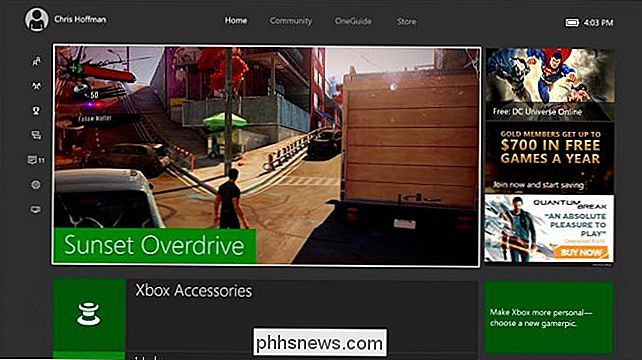
Tryk på venstre retningsstyret til venstre eller tryk på den venstre knap på retningsstykket for at åbne menuen ved venstre på skærmen. Rul ned til tandhjulsikonet og vælg "Alle indstillinger" ved at trykke på A-knappen.
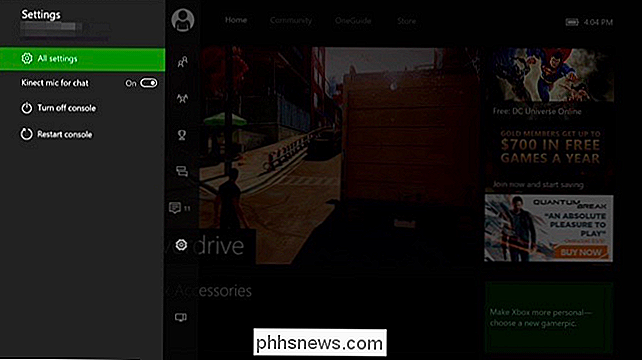
Naviger til System> Console Info & Updates på skærmen Indstillinger.
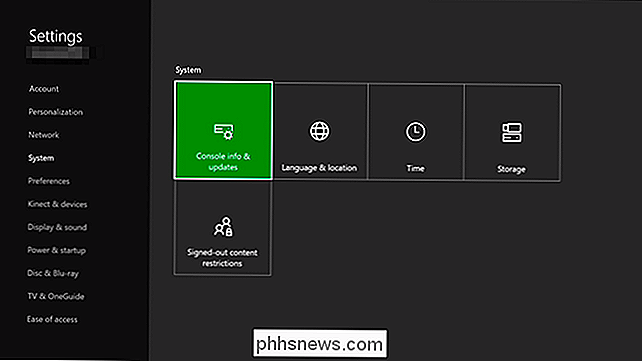
Vælg "Reset Console" for at fortsætte.
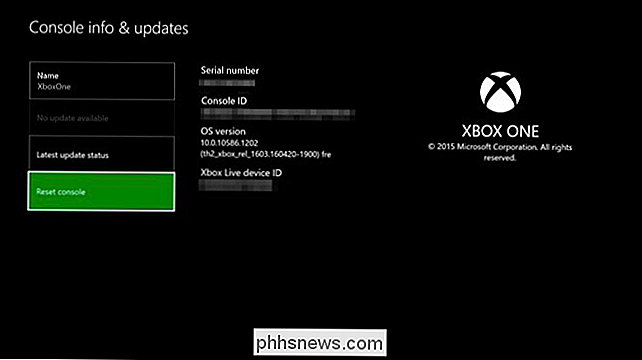
t
Du bliver spurgt, hvordan du vil nulstille din konsol. Der er to muligheder: "Nulstil og fjern alt" og "Nulstil og hold mine spil og apps."
Den første mulighed vil helt tørre din enhed og sætte den tilbage til en fabriksindstillet tilstand. Dette er ideelt, hvis du sælger din konsol.
Den anden mulighed vil nulstille systemet til dets standardstatus og fjerne alle dine personlige oplysninger. Det vil dog holde dine installerede spil, apps og opdateringer. Du behøver ikke at downloade spil og spilopdateringer igen bagefter, hvilket kan spare dig titus eller endda hundredvis af gigabyte i downloadbåndbredde. Dette er ideelt, hvis du nulstiller din Xbox One til at løse et problem eller bare vil fjerne dine personlige data uden den lange genindlæsning.
Din Xbox One begynder straks at nulstille, når du har valgt en af disse muligheder. Vælg "Annuller", hvis du ikke vil nulstille det.
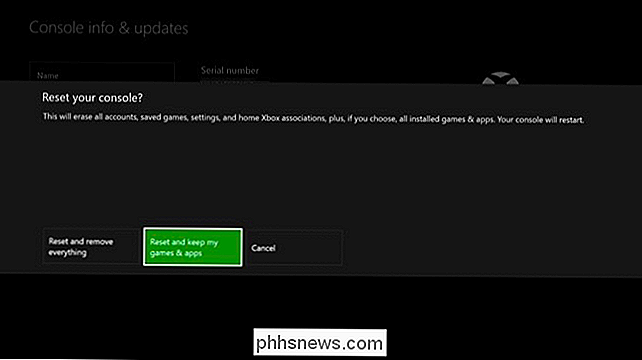
Hjælp, jeg har glemt at fabriksindstille!
Hvis du ikke længere har fysisk adgang til din Xbox One, men du ikke har nulstillet det, kan du vil fjernet tørre det som om du fjerner en telefon eller pc på afstand. Desværre kan du ikke foretage en fuld fjern fabriks nulstilling. Du kan dog deaktivere adgangen til din Xbox-profil og dine personlige data.
Du skal ændre adgangskoden på din Microsoft-konto for at gøre dette. Næste gang nogen forsøger at bruge din profil på en Xbox One-konsol, skal de logge ind med din nye adgangskode. Hvis de ikke logger ind, kan de ikke få adgang til din profil og dens personlige data, som f.eks. Filer, du har gemt i OneDrive.
Gå til webstedet for Microsoft-kontoen for at gøre dette. Log ind med den samme konto, du loggede ind på Xbox One med. Gå til Sikkerhed og privatliv> Skift adgangskode. Giv en ny adgangskode her.
Folk kan ikke længere få adgang til den profil, du har gemt på Xbox One, uden at indtaste din nye adgangskode, så de ikke har adgang til det. Du skal genindtaste din nye adgangskode på andre enheder og apps, du har logget ind med din Microsoft-konto. Hvis du f.eks. Logger ind på Windows 10 med dette kodeord og har en PIN-kode konfigureret, skal du angive din nye adgangskode, før du kan logge ind med PIN-koden. Du bliver bedt om at indtaste din nye adgangskode på dine andre enheder, når det er nødvendigt.
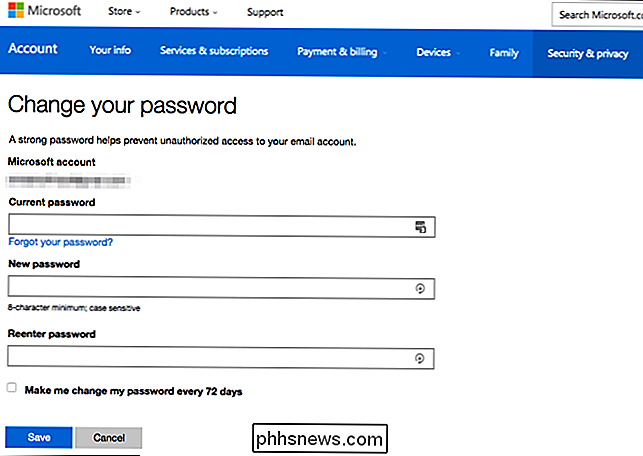
Mulige muligheder for at nulstille en Xbox One svarer til mulighederne for nulstilling af en Windows 10-pc, hvilket ikke er en overraskelse - Xbox One software er baseret på Windows 10 under hætten.

Sådan bruges DirectX Diagnostic i Windows
DirectX er en samling API'er, der bruges i Windows til multimedie- og videoprogrammer, og er især vigtigt for spillere. DirectX Diagnostic Tool viser et væld af oplysninger om DirectX, og lader dig også udføre grundlæggende diagnostiske tests på DirectX-systemet. Hvis du vil tjekke, hvilken version af DirectX du kører, eller endda sende en fil fuld af diagnostiske oplysninger til fejlfinding, så gør du det.

Sådan blokkerer du tredjeparts cookies i enhver webbrowser
Internet-cookies har eksisteret siden starten af nettet, og for det meste tjener de et nyttigt formål. Men mens de fleste cookies er ret uskadelige og endda nødvendige, er nogle ikke. Vi taler naturligvis om tredjeparts cookies, og hvis du ikke ved, hvordan du spærrer dem på dine foretrukne webbrowsere, så gør dig klar til at lære.



